トレントとスマートフォンは常に関連付けられているわけではありません相互に使用できますが、スマートフォンを介してデスクトップトレントクライアントを制御するのに役立つアプリがいくつかあります。 Windows Phoneの場合、Torrent RemoteやuTorrent Remoteのようなtorrentコントローラーを見てきましたが、これらのアプリにはすべてデスクトップコンパニオンが必要であり、独自の機能はありません。 wpTorrent 独立して行動できる最初のWP8アプリですトレントの検索、ダウンロード、管理用。ダウンロードしたこれらのトレントファイルは、携帯電話で直接使用するか、アプリのHTTPファイル共有機能を使用してコンピューターに送信できます。 wpTorrentは非常に包括的なアプリで、ダウンロード/アップロード速度の選択、詳細なトレント情報の表示、アプリを離れることなく新しいトレントを見つけるための検索エンジンの設定を可能にします。さらに、このアプリはInternet Explorerと非常によく統合され、そこにあるトレントリンクを自動的に取得します。

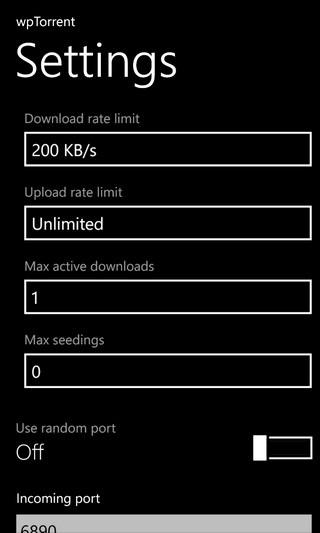
wpTorrentを初めて起動すると、バックグラウンドで実行する許可を求めます。それを許可すると、サイズの大きいトレントをダウンロードするのが面倒になります。トレントハンティングに取りかかる前に、アプリの設定に進み、最適なエクスペリエンスのためにすべてを設定する必要があります。使用可能なオプションには、ロック画面でのダウンロードの有効化、ダウンロードをWiFiのみに制限する、wpTorrentがダウンロードを開始する最小のバッテリー使用率の選択が含まれます。ダウンロードおよびアップロードレートの制限の設定、同時ダウンロードの最大数と受信ポートの選択など、他のより技術的なオプションも表示されます。
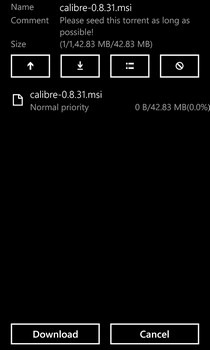
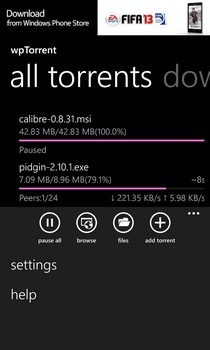
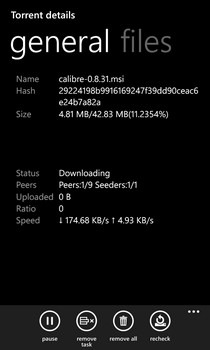
wpTorrentは、ダウンロード。トレントをアプリのダウンロードリストに追加するには、下のバーの「+」ボタンを使用してリンクを貼り付けるか、「参照」オプションを使用してアプリ内からファイルを検索するか、最も便利な方法を選択します。 IEでトレントリンクをタップし、そこからファイルをwpTorrentに取得させます。アプリの参照セクションでは、魔法が発生する前にトレント検索エンジンを手動で定義する必要があります。
アクティブなダウンロードセッション中に、wpTorrentはダウンロードの一時停止/再開、ファイルの更新、使用統計の表示、またはトレントの完全な削除を行います。ダウンロードしたトレントがWindows Phoneと互換性のあるファイルである場合、任意のアプリでファイルを開いて、再生または表示を開始できます。それ以外の場合、ダウンロードはHTTP共有を介してコンピューターに転送できます。
wpTorrentには2つのバージョンがあります。 無料の亜種は、ユーザーが200kbps以上でダウンロードすることを許可せず、広告を表示します。ただし、wpTorrent Proでは、ダウンロード速度を無制限にした広告なしのエクスペリエンスが得られます。どちらのアプリもWP8専用であり、以下のリンクからインストールできます。
Windows PhoneストアからwpTorrentをインストールする
Windows PhoneストアからwpTorrent Proをインストールする




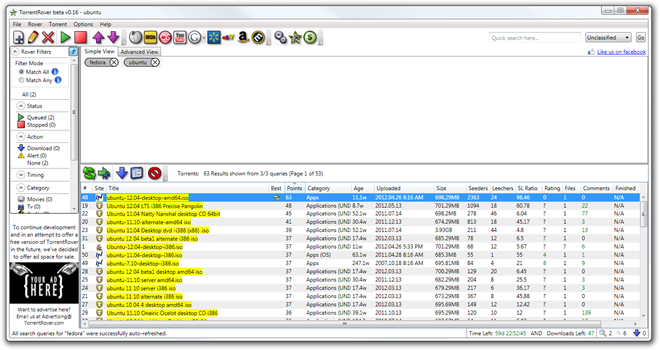








コメント